WPS文字给字体添加纹理效果快速改变输入文字的颜色
文档中的文字有些单调,苍白,如果想要为其做出其它的效果,最快捷的方法就是改变其颜色,比如可以插入一些艺术字的效果等等。学完本节之后,你就可以给字体添加任意纹理效果了,另外整理了与之相关的问答,希望对大家有所帮助。
WPS添加纹理图案在不打印的情况下查看背景可以用下面的方法:
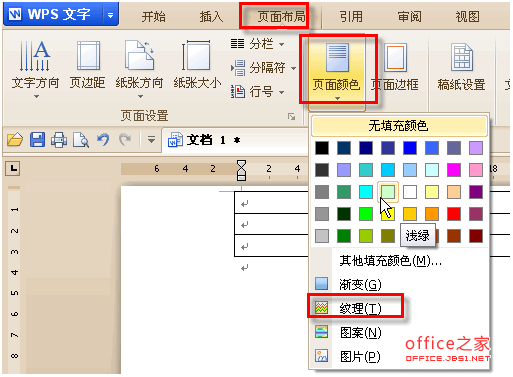
打印需要使用其它方法,页眉页脚法:
选择视图选项卡中的页眉页脚,进入页眉页脚编辑状态,选择插入选项卡中的"形状"画一个和纸张一样大的矩形,设置填充效果,并且右击,选择叠放层次,置于底层。单击页眉页脚选项卡,选择退出。还可以使用水印等办法。
首先来看看最终效果吧:

详细制作步骤:
步骤1:打开我们的WPS文档,菜单栏上找到"插入——艺术字"这里选择自己喜欢的一款艺术字,输入文字
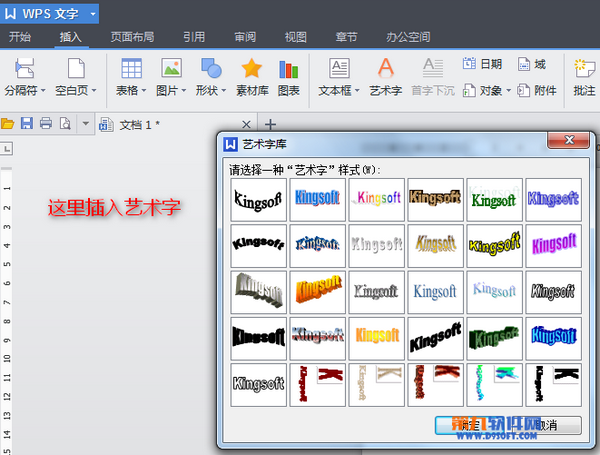
步骤2:输入文字这里我们可以选择"琥珀字体,制作出来的效果比较明显哦!
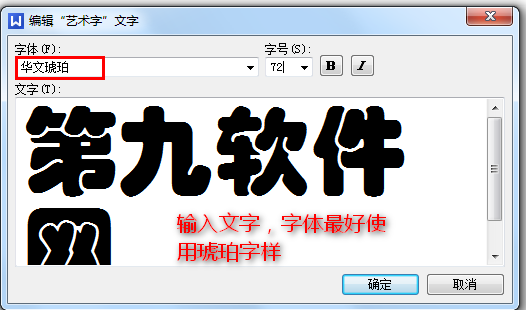
步骤3:文字做出来,接下来我们给它添加纹理的效果,点击艺术字,我们看到艺术字的菜单栏上有有项"填充"我们点击它,选择纹理
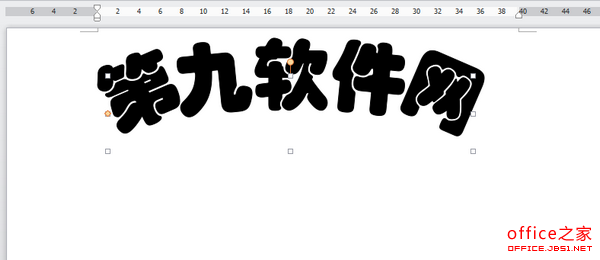
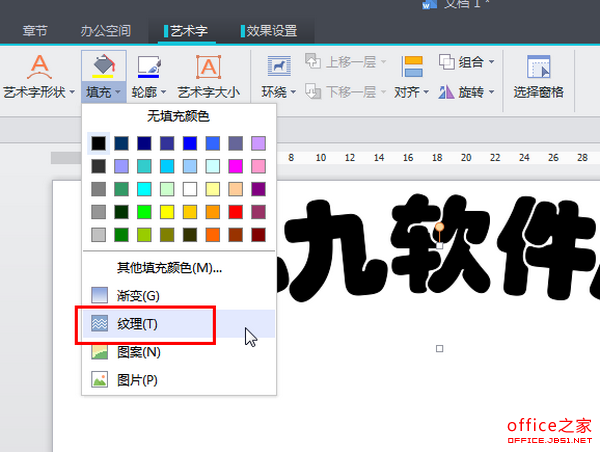
步骤4:进入纹理的对话框,是不是似曾相识呢?没关系的,这里我们挑一款自己喜欢的纹理添加进去,按确定,得到最终效果!
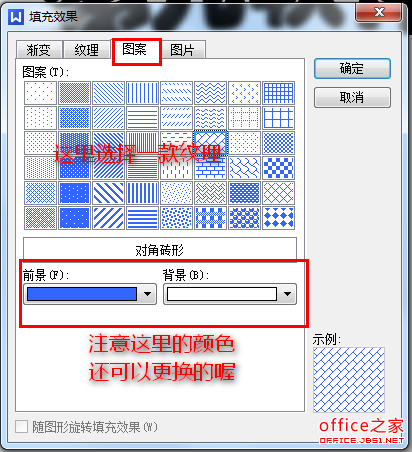
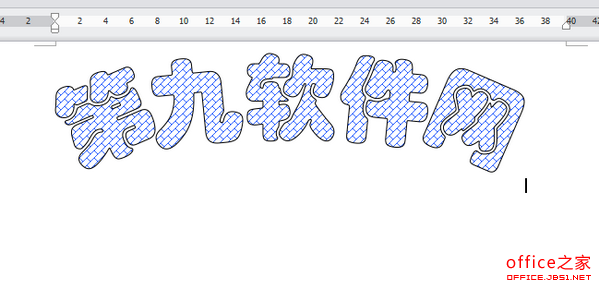
另外一些效果
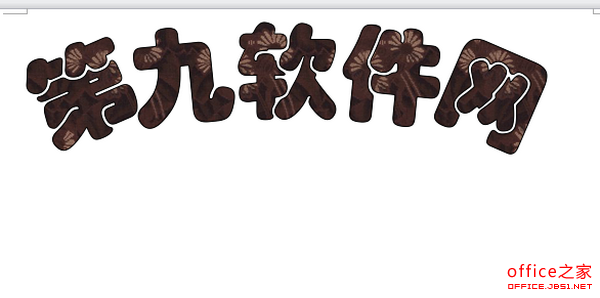

版权声明:
本站所有文章和图片均来自用户分享和网络收集,文章和图片版权归原作者及原出处所有,仅供学习与参考,请勿用于商业用途,如果损害了您的权利,请联系网站客服处理。






